Bật mí cách xóa ứng dụng trên Macbook Air 11 inch cũ khi gặp lỗi
Thông thường khi chúng ta muốn xóa ứng dụng trên Macbook Air 11 inch cũ, chỉ cần click chuột phải vào ứng dụng đó và chọn Move to Trash, sau đó xóa trong Trash là xong. Tuy nhiên đôi khi chiếc Macbook cũ của bạn sẽ xảy ra lỗi. Đó là bạn không thể gỡ ứng dụng khỏi máy và máy hiển thị thông báo The item can’t be moved to the Trash because it’s open.
Lỗi này xảy ra nguyên nhân vì ứng dụng bạn muốn xóa trên chiếc Macbook vẫn hoạt động ngầm trên máy ở chế độ nền, mặc dù chúng ta đã thoát khỏi ứng dụng. Vậy giải pháp làm sao để giải quyết vấn đề không thể xóa ứng dụng trên Macbook OS?
6 bước để xóa ứng dụng trên Macbook OS:
Bước 1:
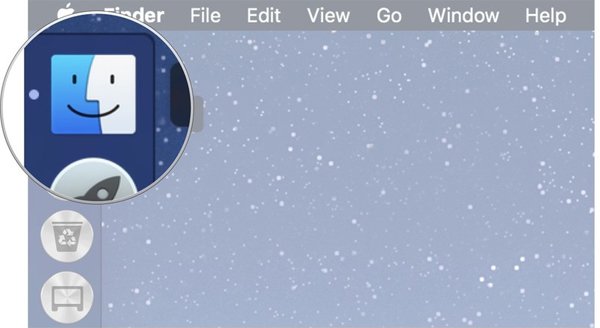
Ví dụ trên Macbook Air 11 inch Early 2015 MJVM2
Đầu tiên, bạn hãy click chọn của ứng dụng Finder trên thanh Dock.
Bước 2:
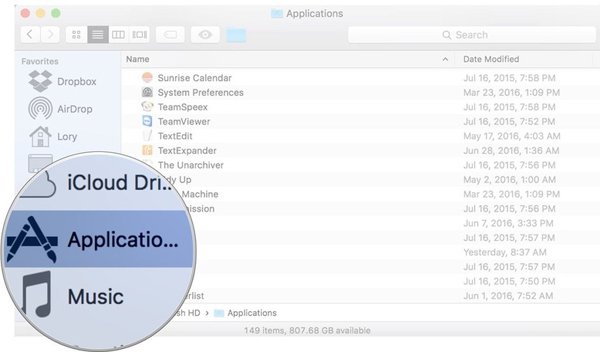
Tiếp đến, ở giao diện dach sách Favorites bạn tìm mục Applications.
Bước 3:

Tại giao diện bên cạnh đó, tìm đến mục Utilities và nhấn đúp vào.
Bước 4:
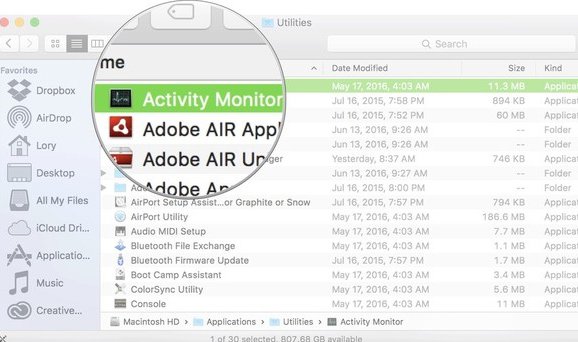
Khi máy hiện lên giao diện cửa sổ kế tiếp, bạn hãy để ý danh sách bên dưới và click đúp chuột vào ứng dụng có tên là Activity Monitor.
Một cách khác để mở nhanh Activity Monitor là bạn nhấn vào tổ hợp phím Command + Spacebar, gõ từ khóa Activity Monitor vào trong ô tìm kiếm Spotlight rồi nhấn Enter là xong.
Bước 5:
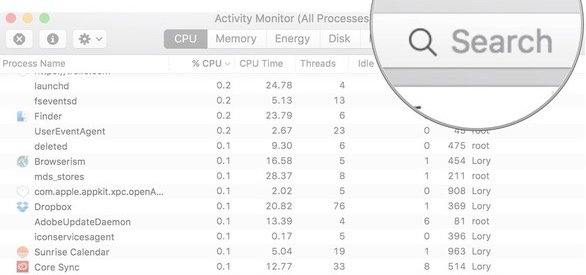
Trong giao diện ứng dụng Activity Monitor, bạn nhập tên ứng dụng muốn thoát trong ô Search góc phía trên bên phải màn hình. Sau đó cick chọn vào tên ứng dụng muốn gỡ.
Bước 6:
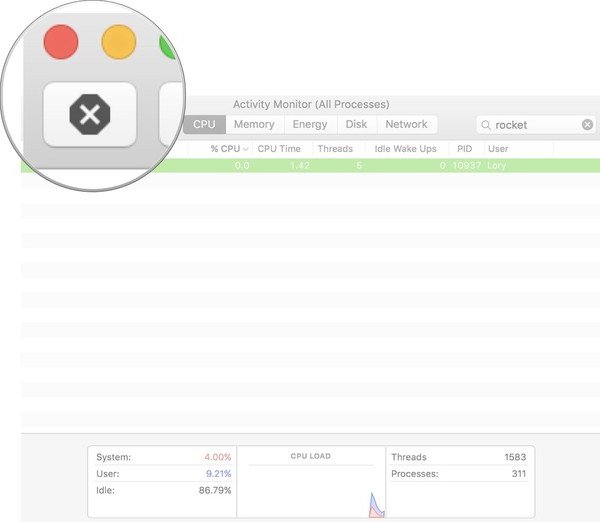
Tiếp đến, bạn nhấn vào biểu tượng X Force a process to quit ở góc trên bên trái giao diện.
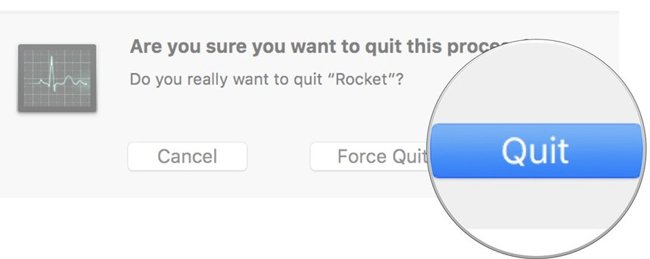
Sau khi xuất hiện thông báo mới, bạn nhấn Quit để đóng tiến trình đang chạy .
Qua các thao tác đó, ứng dụng của bạn đã đóng hoàn toàn trên máy Mac khi đã được xóa bỏ tiến trình chạy nền. Bây giờ bạn có thể thực hiện xóa ứng dụng trên Macbook Air 11 inch cũ như cũ và không gặp thông báo lỗi nữa.
Tin liên quan:
Những thao tác cần thiết khi bạn mới mua Macbook Pro cũ chính hãng
Màn hình cảm ứng và cuộc chiến công nghệ mới trên Macbook Pro cũ
Miễn phí giao hàng nội thành
Miễn phí đổi trong 10 ngày
Cam kết hàng chính hãng 100%
Tiền mặt, quẹt thẻ, chuyển khoản







